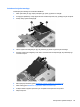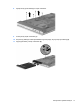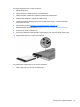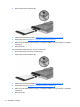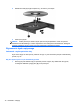User Manual - Windows 8
Instalacja dysku twardego do notebooka ProBook:
1. Włóż dysk twardy do jego wnęki pod kątem (1) i połóż go płasko na dnie (2).
2. Pociągnij za plastikowy uchwyt (3) w kierunku środka komputera, aby podłączyć dysk do złącza.
3. Dokręć śruby dysku twardego (4).
4. Załóż pokrywę serwisową (patrz Zakładanie pokrywy serwisowej na stronie 66).
5. Włóż baterię (patrz
Wkładanie i wyjmowanie baterii na stronie 49).
6. Podłącz zasilanie prądem przemiennym i urządzenia zewnętrzne do komputera.
7. Włącz komputer.
Wymiana napędu we wnęce rozszerzeń
We wnęce rozszerzeń można umieścić dysk twardy lub napęd optyczny.
Wymiana dysku twardego
OSTROŻNIE: Aby zapobiec utracie informacji lub zawieszeniu systemu:
Przed wyjęciem dysku twardego z wnęki rozszerzeń należy wyłączyć komputer. Nie wolno wyjmować
dysku twardego, gdy komputer jest włączony lub znajduje się w stanie uśpienia czy hibernacji.
W przypadku wątpliwości, czy komputer jest wyłączony, czy też znajduje się w stanie hibernacji,
należy go włączyć, naciskając przycisk zasilania. Następnie należy wyłączyć komputer za pomocą
odpowiedniej funkcji systemu operacyjnego.
Aby wyjąć dysk twardy z wnęki rozszerzeń:
1. Zapisz swoją pracę.
2. Wyłącz komputer i zamknij pokrywę z wyświetlaczem.
3. Odłącz wszystkie zewnętrzne urządzenia podłączone do komputera.
4. Odłącz kabel zasilający z gniazda sieci elektrycznej.
5. Umieść komputer na płaskiej powierzchni spodnią stroną do góry, z wnęką rozszerzeń
skierowaną do siebie.
6. Wyjmij baterię (zobacz
Wkładanie i wyjmowanie baterii na stronie 49).
7. Zdejmij pokrywę serwisową (zobacz
Zdejmowanie pokrywy serwisowej na stronie 65).
70 Rozdział 8 Napędy